Použitie štýlov

Vyskúšajte si to!
Ak na vytvorenie dokumentu použijete štýly, vzhľad celého dokumentu budete môcť zmeniť len pomocou niekoľkých kliknutí. Preddefinované štýly, ako napríklad Nadpis, Nadpis a Normálne, môžete použiť tak, aby každá úroveň nadpisu (alebo iný štýl) vždy používala rovnaké písmo a veľkosť pri každom použití v dokumente. Ak sa neskôr rozhodnete štýl prispôsobiť, zmena sa zobrazí na ľubovoľnom mieste, kde ste daný štýl použili. Pomocou nadpisov môžete tiež presúvať časti dokumentu pomocou navigačnej tablyZobraziť > a zjednodušiť tak vytváranie obsahu.
Ak sa nezobrazuje požadovaný štýl, môžete prispôsobiť existujúci štýl alebo vytvoriť nový vlastný štýl.
Poznámka: Postup používania štýlov sa môže mierne líšiť v závislosti od toho, či pracujete z dokumentu uloženého v počítači s Windowsom alebo používate Word v prehliadači.
-
Vyberte text, ktorý chcete formátovať.
Tip: Ak umiestnite kurzor do odseku, štýl sa použije v celom odseku. Ak vyberiete konkrétny text, naformátuje sa len vybratý text.
-
Na karte Domov ukážte na štýl a zobrazte jeho ukážku.
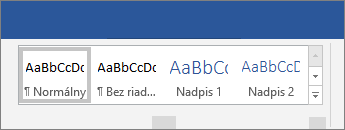
Ak sa požadovaný štýl nezobrazuje, vyberte niektorú zo šípok vedľa zoznamu štýlov a posúvajte sa v galérii alebo ju rozbaľte.
-
Vyberte štýl.
Poznámka: Ak potrebujete iný vzhľad, prejdite na položku Návrh > Motívy a vyberte nový. Každý motív má vlastnú množinu štýlov.
-
Vyberte text, ktorý chcete formátovať.
Tip: Ak umiestnite kurzor do odseku, štýl sa použije v celom odseku. Ak vyberiete konkrétny text, naformátuje sa len vybratý text.
-
Na karte Domov rozbaľte zoznam štýlov textu.

Poznámka: Vzhľad zoznamu štýlov sa môže líšiť v závislosti od používanej verzie.
-
Vyberte štýl zo zoznamu posúvateľných štýlov alebo vyberte položku Zobraziť ďalšie štýly a preskúmajte ďalšie štýly.
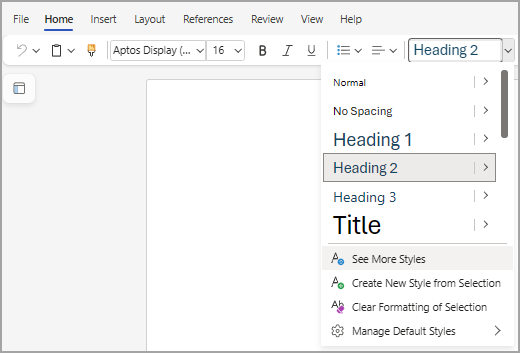
Chcete viac?
Použitie navigačnej tably vo Worde










